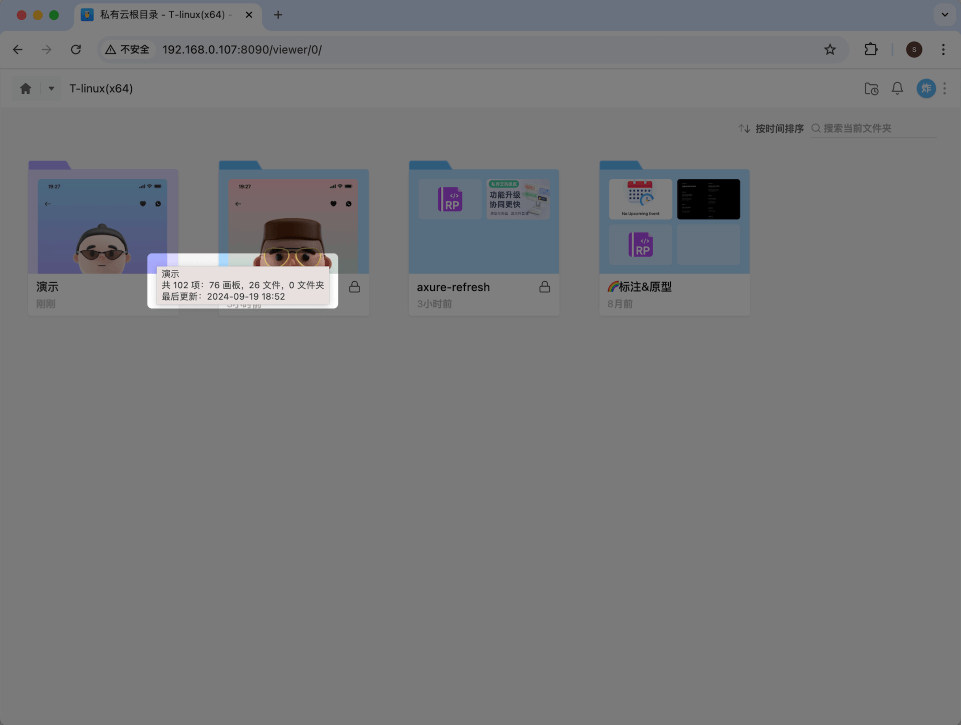一、文件夹目录树
点击Web端左上角home图标旁的“▽”图标可展开文件夹目录树,可显示所有可查看的文件夹。
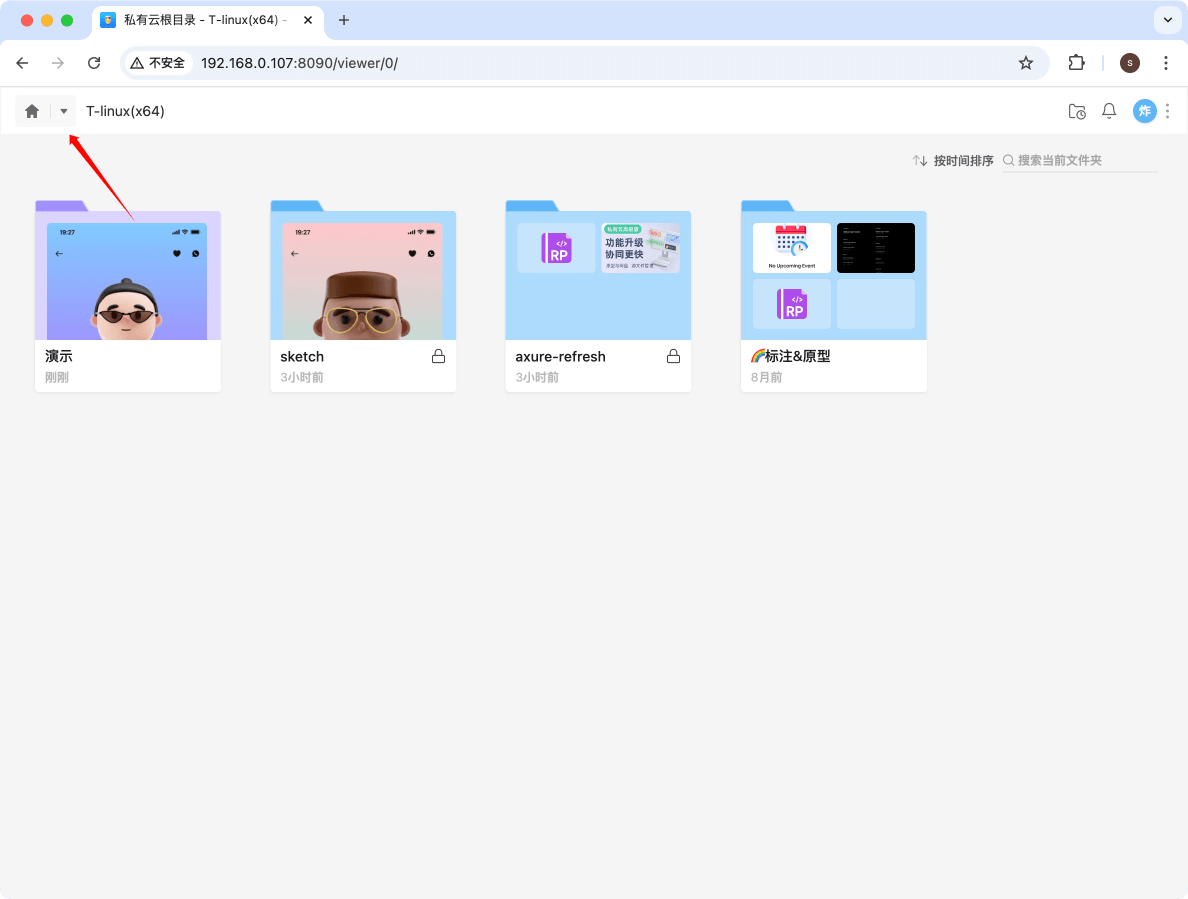
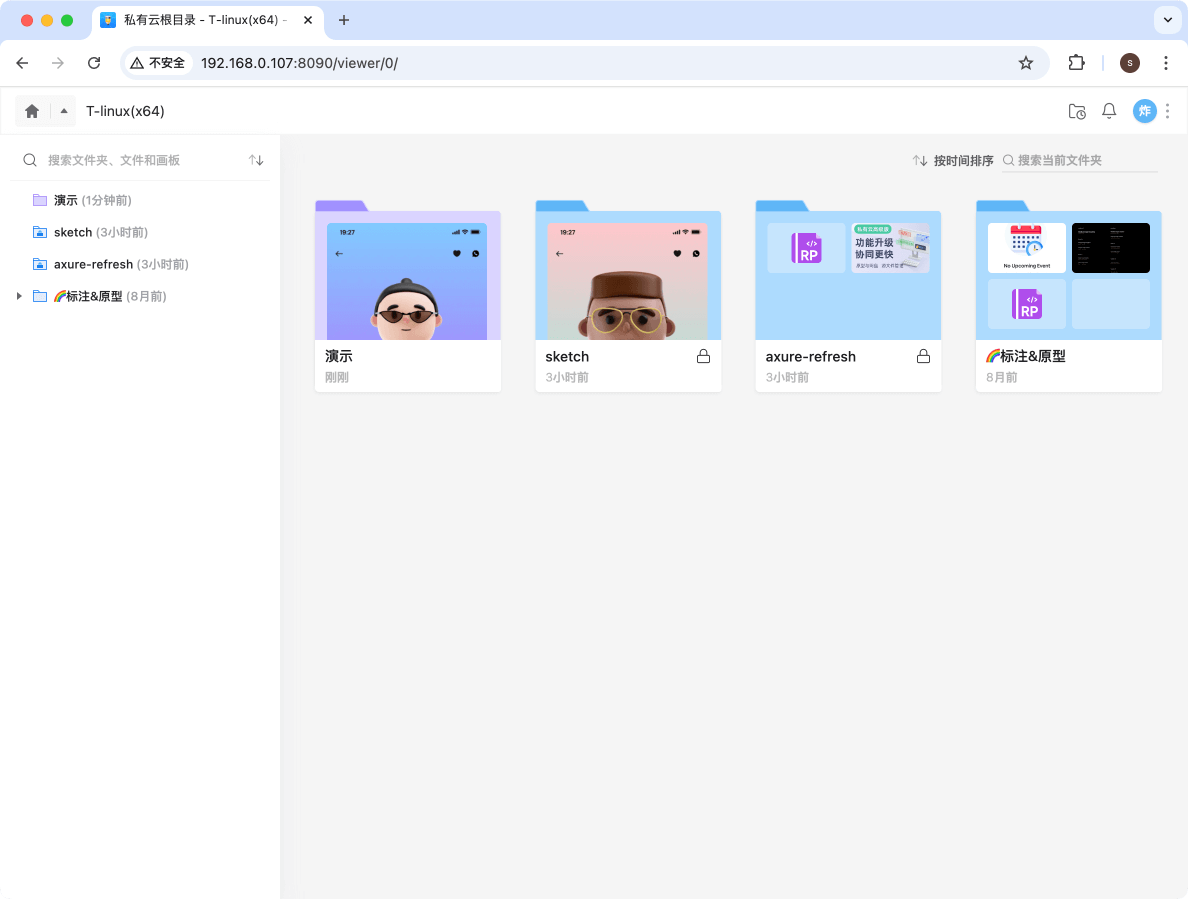
二、文件夹排序
1.点击“排序方式”下的选项,按名称排序、按时间排序以及“升序”或“降序”。
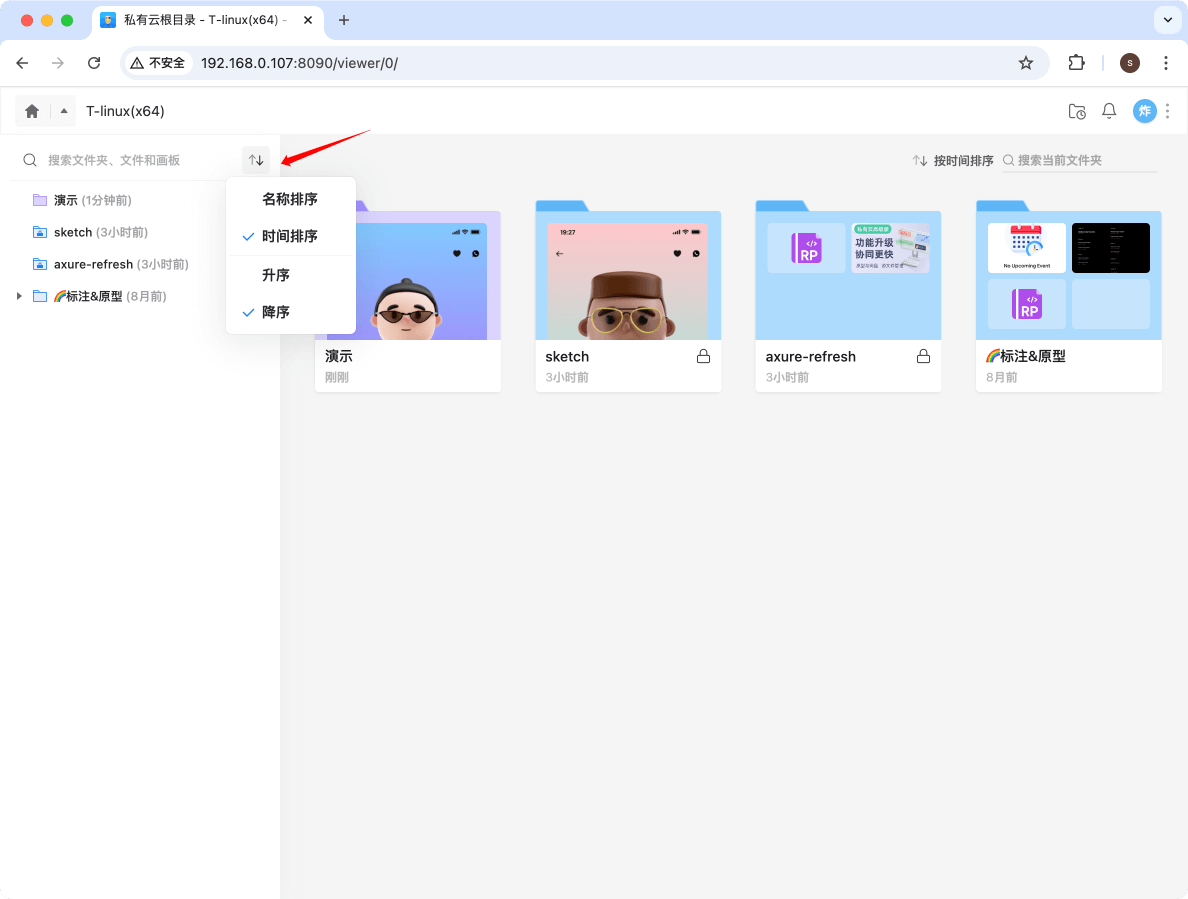
2.按名称、按坐标排序时文件夹后会显示文件夹内总项目数。
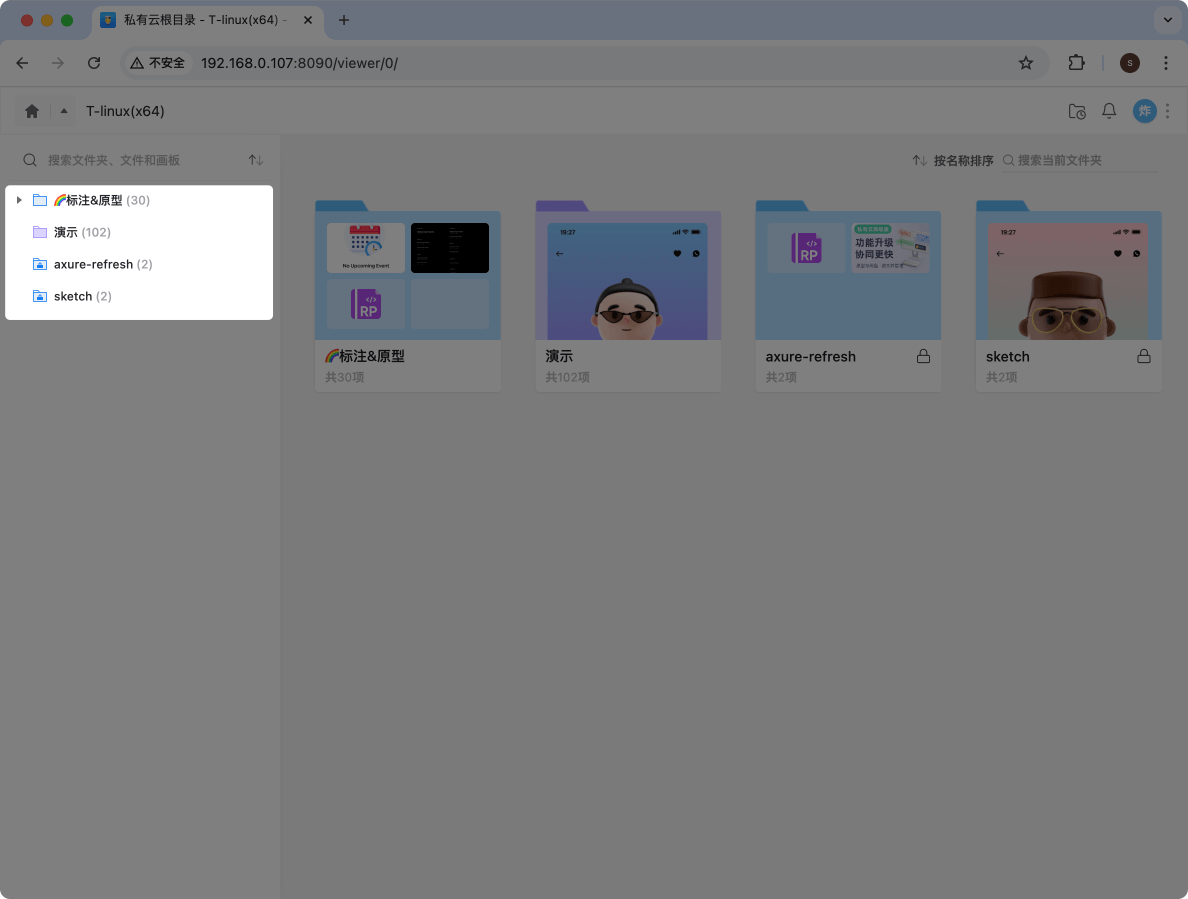
3.按时间排序时文件夹后会显示文件夹内容更新时间。
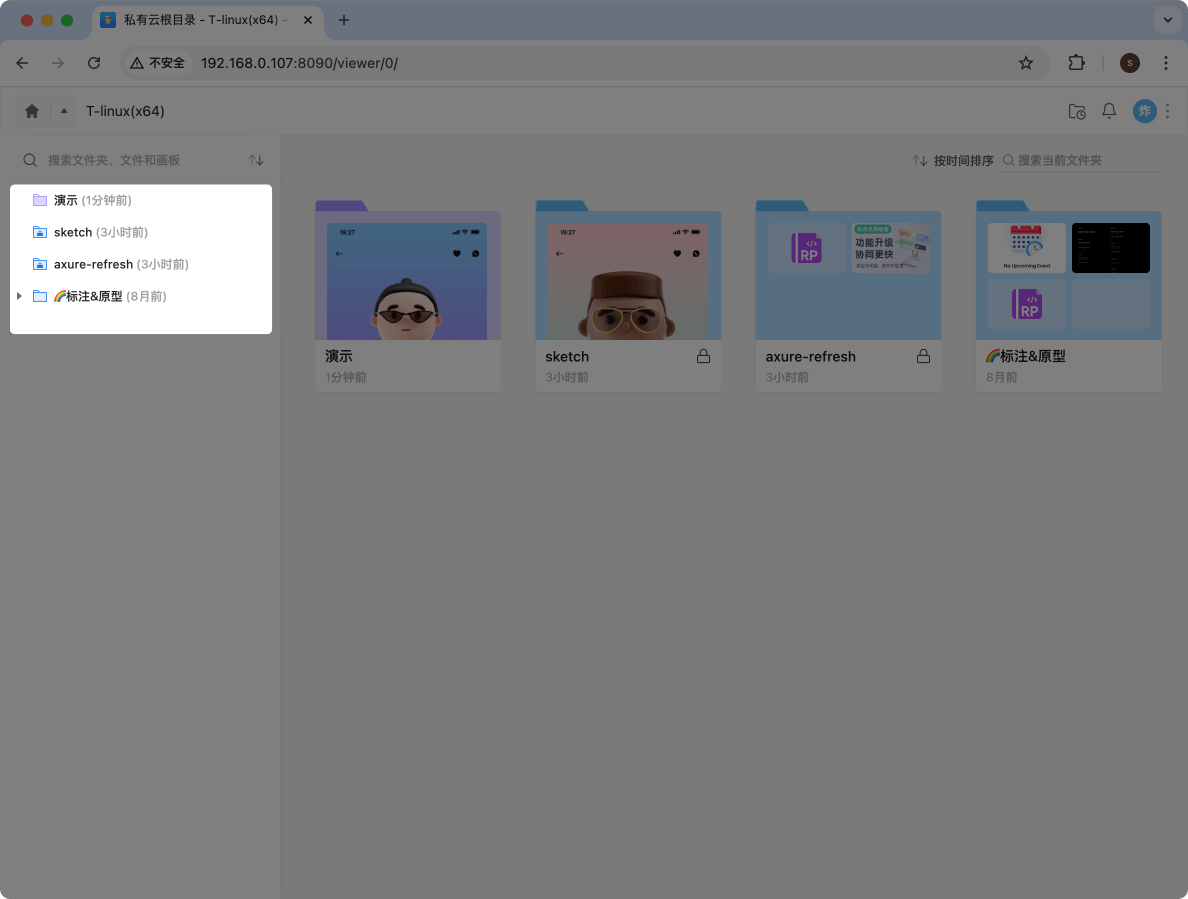
三、文件夹搜索
1.全局搜索:在目录树搜索框中输入搜索内容的关键词进行搜索。
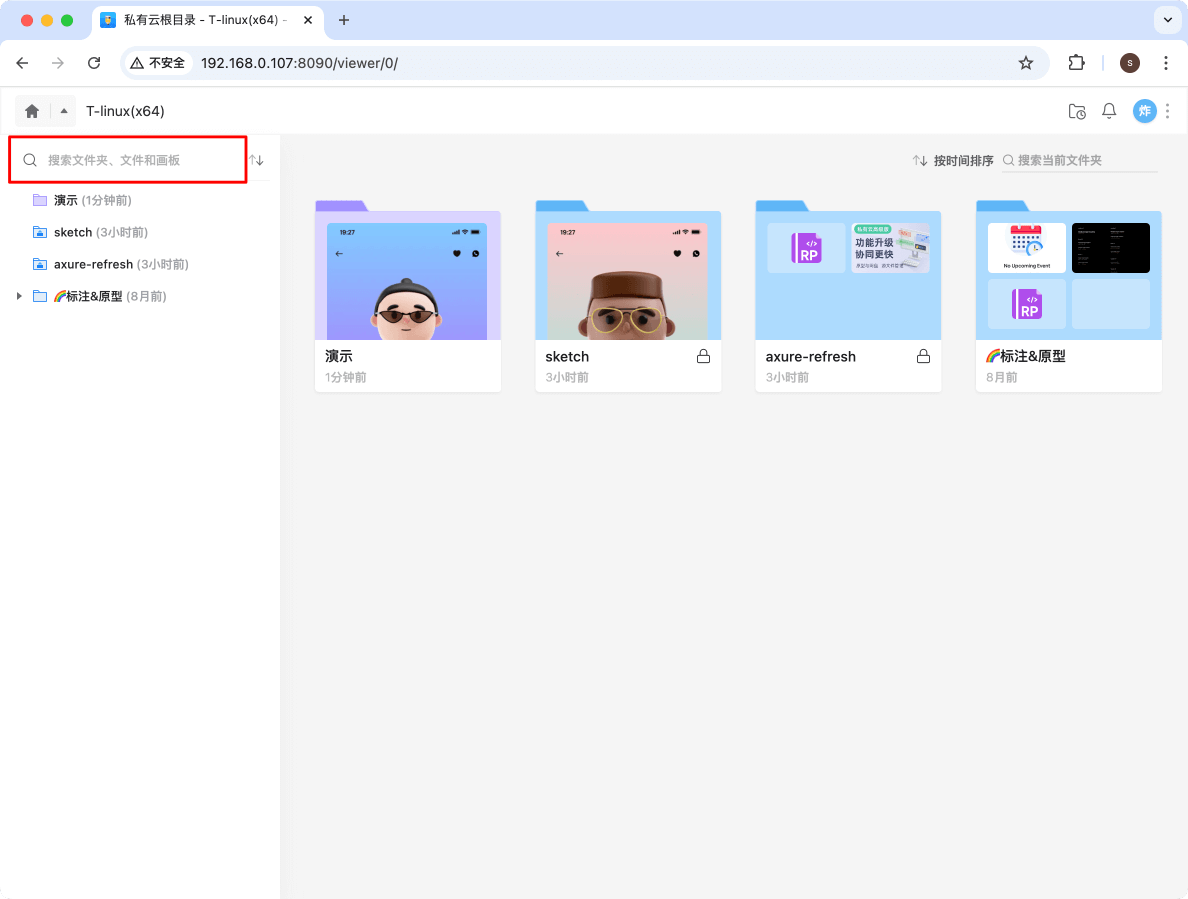
2.当前目录下内容搜索:在文件夹内部的搜索框内输入关键词进行搜索。
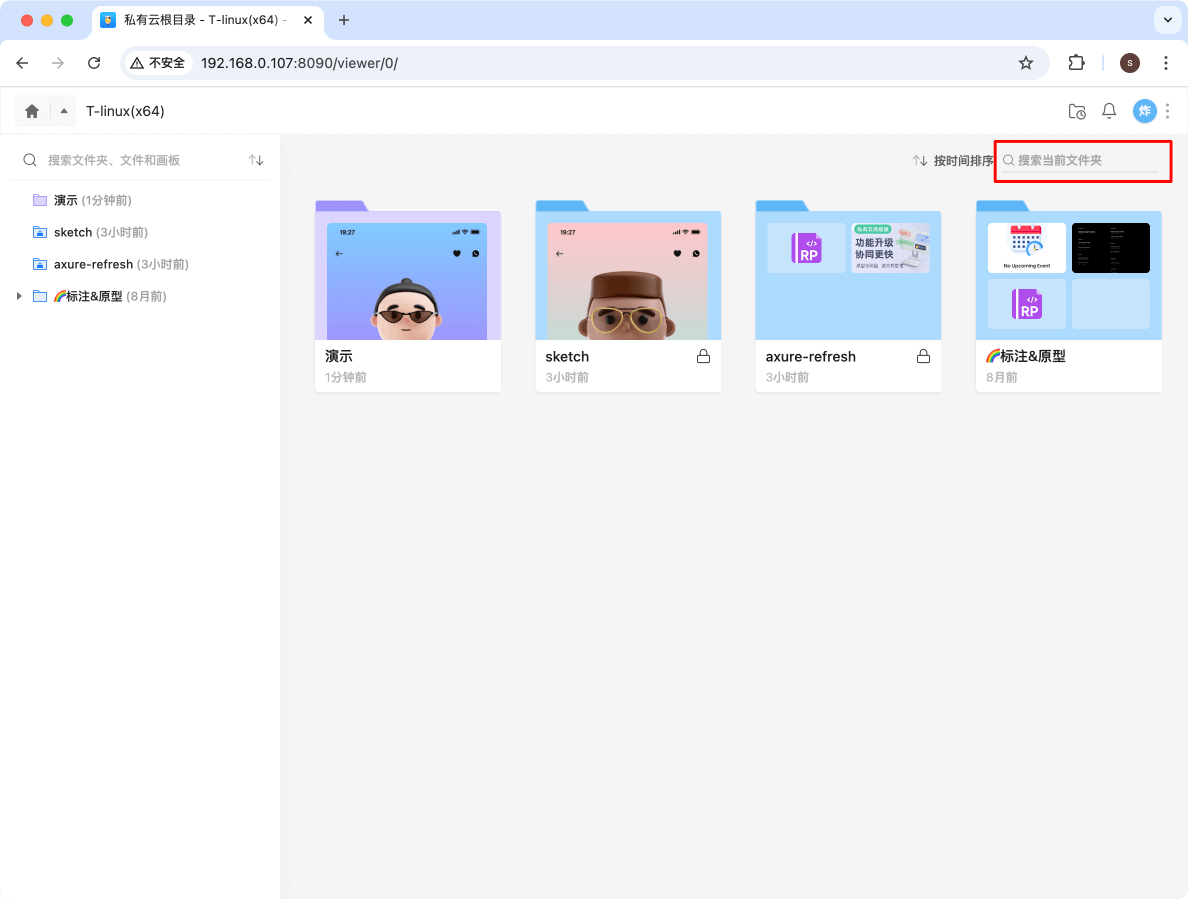
四、切换视图模式
1.宫格视图:文件夹的所有内容以方块平铺显示。
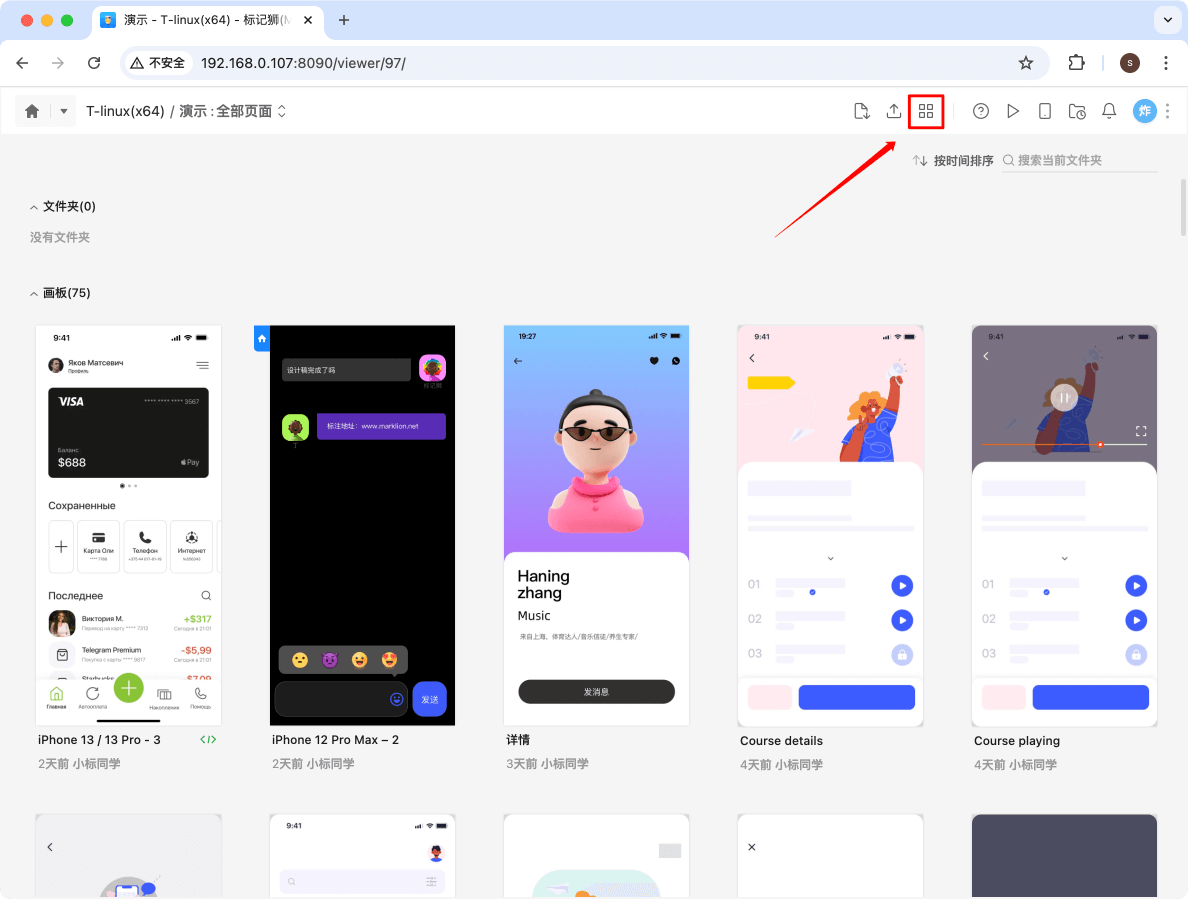
2.画布视图:以画板为主,显示在视觉中心,文件夹和文件等其他内容收缩显示在右侧。
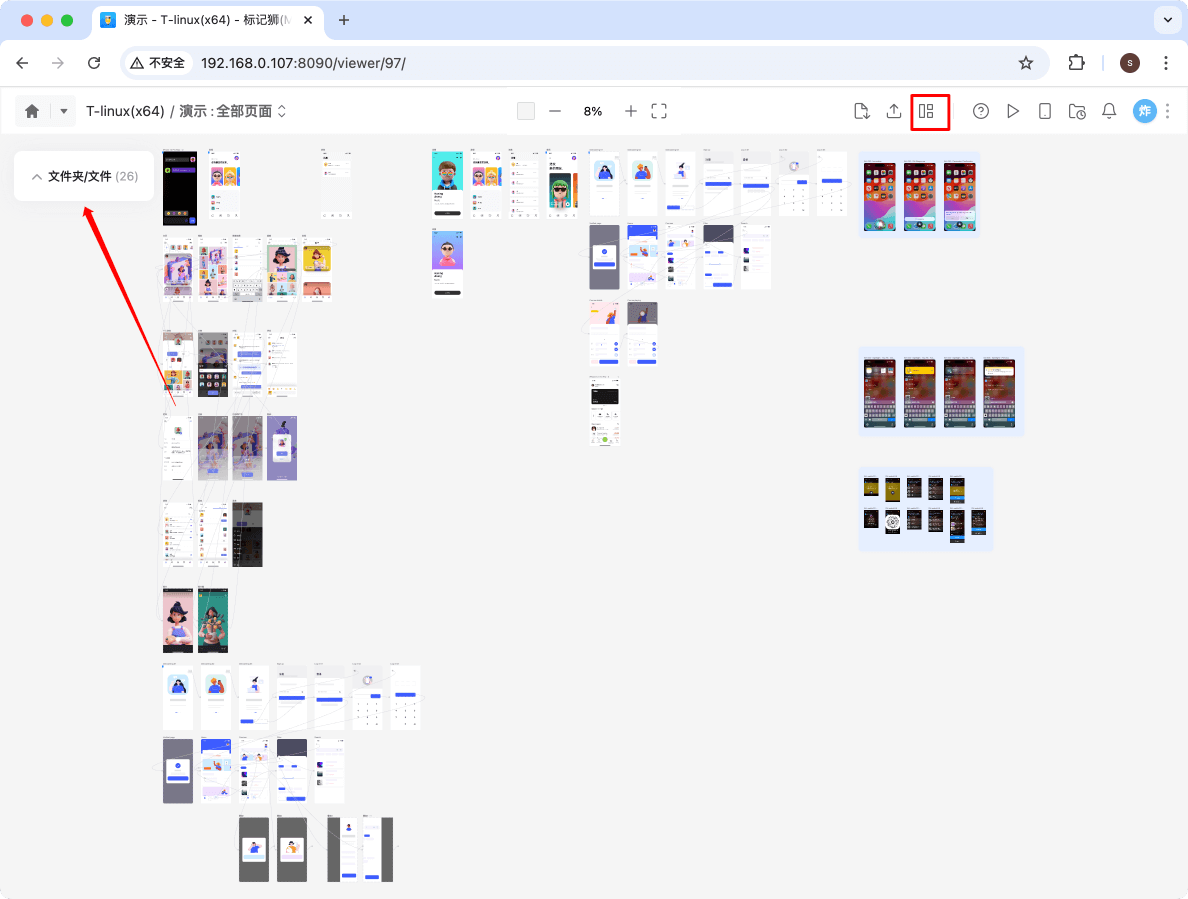
3.当文件夹内包含画板时会默认以画布视图显示点击视图切换按钮,可将画布视图切换为宫格视图,再次点击可切换为画布视图。
五、文件夹日志
1.当文件夹、文件、画板有内容更新时,在日志通知一栏可查看到提交信息,点击可直接跳转至最新更新的内容。
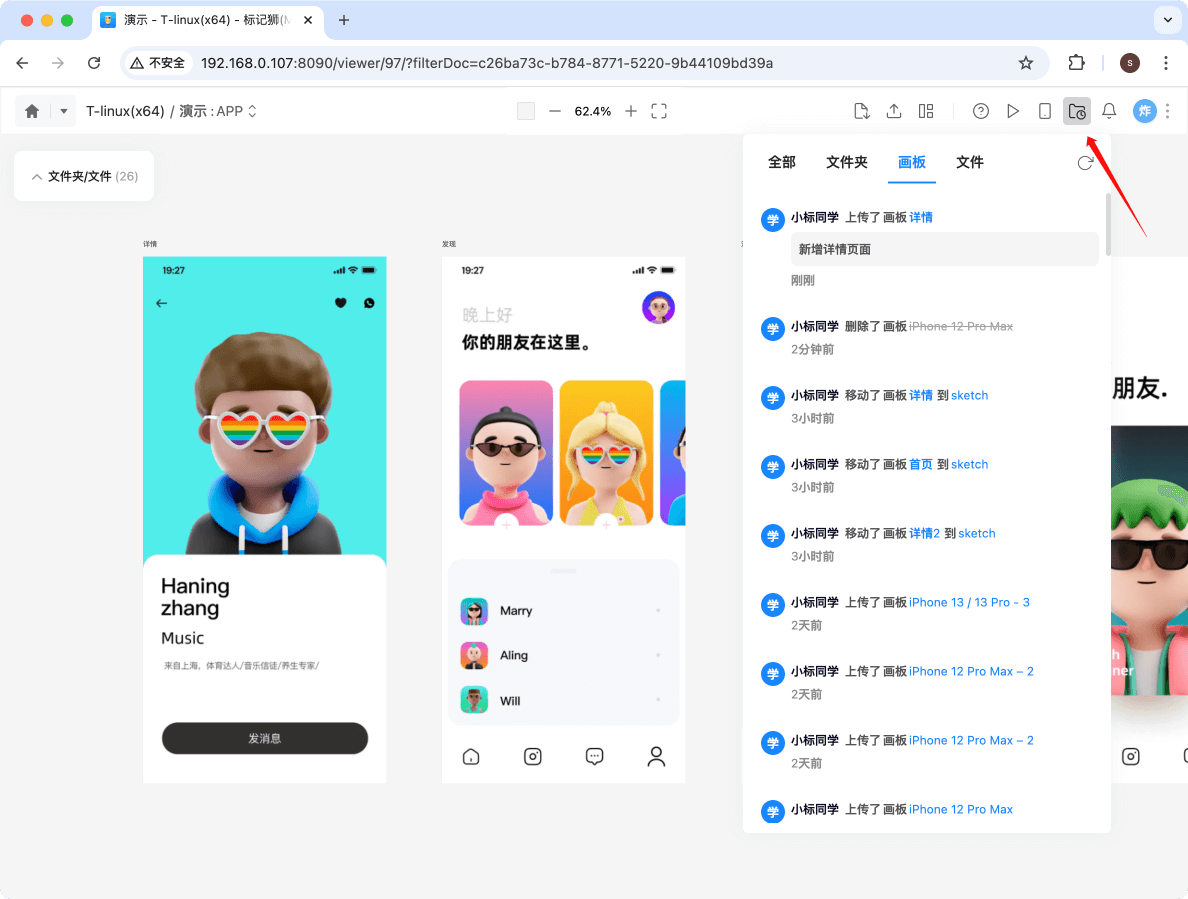
2.点击文件夹日志图标可查看文件夹日志。
六、查看文件夹信息
1.鼠标上移至文件夹,可在tip信息中看到文件夹基础信息,包括文件夹内的内容项目,和文件夹最后更新时间。